
Sisältö
iOS 9.2.1 juuri julkaistiin tällä viikolla, ja jos päivitit uusimpaan versioon, mutta sinulla on ongelmia sen kanssa, voit ohittaa iOS 9.2 iOS 9.2.1: stä.
Yleensä Apple ei voi alentaa vanhempaa iOS-versiota, eikä sillä ole virallista mahdollisuutta tehdä sitä. On kuitenkin olemassa siisti temppu, jota voit käyttää iTunesissa, jotta se tapahtuu, niin kauan kuin Apple allekirjoittaa edelleen version, jonka haluat alentaa.
PÄIVITTÄÄ: iOS 9.2: tä ei voi enää alentaa.
Apple allekirjoittaa iOS-päivitykset, mikä tarkoittaa vain sitä, että käyttäjät voivat asentaa kyseisen version laitteisiinsa. Jos Apple ei enää allekirjoita tiettyä päivitystä, et voi asentaa päivitystä. Aina kun uusi iOS-päivitys julkaistaan, Apple pitää edellisen iOS-version allekirjoitettuna viikon tai kahden ajan, jolloin saat pienen ikkunan, jonka avulla voit alentaa tietoja, jos haluat.
Tämän jälkeen voit alentaa iOS 9.2: stä iOS 9.2.1: stä rajoitetun ajan, ja täällä voit tehdä sen.
Ennen kuin aloitat
Ennen kuin siirryt liiketoimintaan ja alennat iPhonen tai iPadin, on tärkeää, että varmuuskopioit laitteen iTunesin kautta.
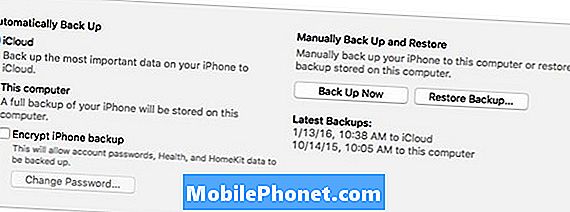
Vaikka varmuuskopioit iPhoneasi, kun se on käynnissä iOS 9.2.1 -käyttöjärjestelmässä, ja olet silti alentanut sitä, on edelleen tärkeää, että varmuuskopioit, koska alentaminen edellyttää laitteen pyyhkimistä kokonaan, joten varmuuskopioinnin avulla voit palauta kaikki, kun olet palannut iOS: iin 9.2.
Jos jokin menee hämmentyneenä alentamisprosessin aikana, sinulla on kaikki sovelluksesi, musiikkisi, valokuvat jne. Kaikki tallennetut ja vahingoittuneet.
Meillä on perusteellinen opas, joka vie sinut läpi iPhonen tai iPadin varmuuskopioinnin, joten varmista, että teet sen ennen laitteen alentamista.
Päivitys iOS: iin 9.2
Nyt tulee hauska osa. Voit alentaa iPhonen tai iPadin iOS 9.2 -käyttöjärjestelmän.
Ensimmäinen asia, jonka haluat tehdä, on siirtyä tälle sivustolle ja ladata iOS 9.2 -asennustiedosto tietylle laitteellesi. Nämä tiedostot voivat vaihdella missä tahansa 1,5 Gt: n ja 2,3 Gt: n välillä, joten olkaa kärsivällisiä latauksen aikana.

Kun tiedosto on ladattu, kytke iPhone tai iPad tietokoneeseen ja avaa iTunes.
Siirry laitteen yhteenvetosivulle ja pidä painettuna Alt / Option avain (Siirtää Windowsissa) napsauttamallaPalauta Iphone samaan aikaan. Sinun täytyy poistaa Find My iPhone -sovellus ennen kuin voit tehdä tämän tekemällä Asetukset> iCloud> Etsi oma iPhone.
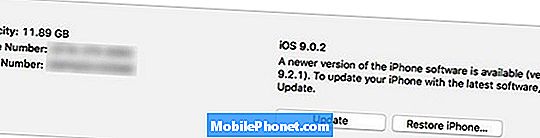
Kun olet valinnut Palauta iPhone, avautuu tiedostojen etsintä -ikkuna, jossa siirryt yllä ladattuun tiedostoon. Valitse se ja valitse sitten Avata.
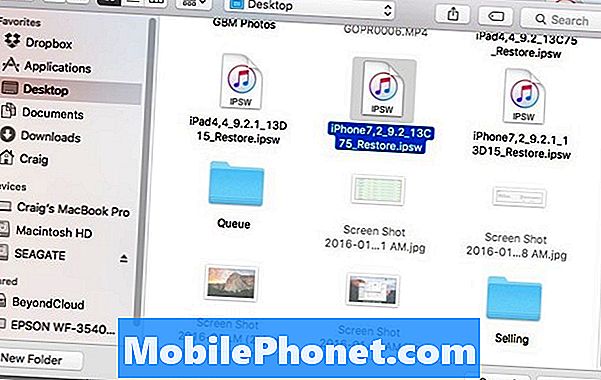
Näkyviin tulee ponnahdusikkuna, joka vahvistaa, että haluat pyyhkiä iPhonen ja asentaa iOS 9.2. Klikkaus Palauttaa Jatka ja noudata näyttöön tulevia ohjeita palauttaaksesi iPhonesi ja siirtymällä iOS 9.2 -käyttöjärjestelmään. Prosessi voi kestää noin 10-20 minuuttia, joten ole kärsivällinen, kun se tekee sen.
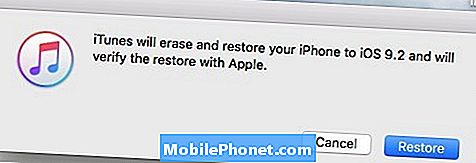
Kun se on valmis, sinulla on iPhone, joka toimii iOS 9.2 -käyttöjärjestelmässä, mutta sinun on nyt palautettava varmuuskopio laitteeseen, jotta kaikki sovelluksesi ja muut tiedot palautetaan. Voit tehdä tämän napsauttamalla Palauta varmuuskopio laitteen yhteenvetosivulla.
Voit myös aloittaa tyhjästä eikä palauttaa varmuuskopiota, joten sinun ei tarvitse tehdä mitään sen jälkeen, kun palautusprosessi on valmis, mutta arvailemme, että haluat käyttää sovelluksia, valokuvia ja muita tietoja laitteessasi kuten ennen.


